Jak naprawić błąd o kodzie 0x800704cf w systemie Windows
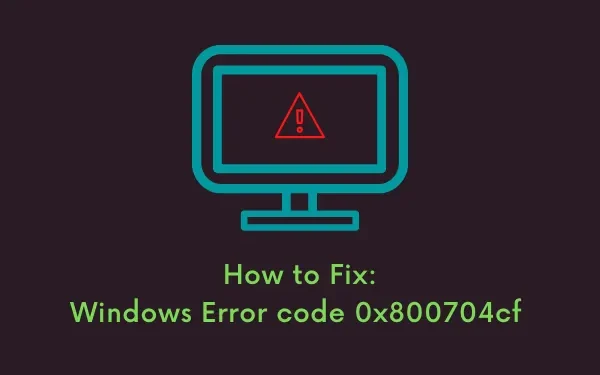
Użytkownicy zgłaszali także występowanie tego kodu błędu podczas próby uruchomienia aplikacji Sklep, Outlook, Poczta e-mail lub OneNote na swoich komputerach. Jeden lub kombinacja sterowników urządzeń, które stają się przestarzałe lub uszkodzone, jest jedyną przyczyną tego problemu na komputerach z systemem Windows 11/10. Co więcej, ten błąd może również wystąpić podczas udostępniania plików lub uzyskiwania dostępu do dowolnej konkretnej aplikacji (omówione powyżej).
Co oznacza błąd 0x800704cf?
Błąd 0x800704cf to typowy błąd sieciowy występujący podczas udostępniania plików lub folderów podłączonemu urządzeniu. Lub gdy próbujesz zalogować się na swoje konto Microsoft lub próbujesz uruchomić lub zainstalować grę na swoim komputerze.
Gdy to nastąpi, na ekranie wyświetlacza pojawi się następujący komunikat o błędzie –
Error code: 0x800704cf. The network location cannot be reached.
Jak widać w samym komunikacie o błędzie, przesyłanie plików zostało zatrzymane w międzyczasie, ponieważ nie można zidentyfikować ani uzyskać dostępu do lokalizacji sieciowej. Oznacza to po prostu, że część podłączonego adaptera lub domeny przestała działać lub nigdy wcześniej nie działała.
Co powoduje błąd 0x800704cf w systemie Windows?
Głównymi winowajcami kodu błędu 0x800704cf są nieprawidłowe ustawienia protokołu TCP/IP, nieprawidłowe działanie urządzeń sieciowych lub używanie lokalnego konta użytkownika do logowania.
Zmiana ustawień adaptera, zresetowanie protokołu kontroli transmisji i ponowna instalacja urządzenia sieciowego może rozwiązać ten problem w systemie operacyjnym Windows. Uruchom narzędzie do rozwiązywania problemów z systemem Windows i zalogowanie się na oficjalne konto Microsoft pomoże Ci naprawić tę anomalię. Jeśli problem będzie się powtarzał, skorzystaj z poniższych rozwiązań w systemie Windows –
- Kod błędu sieciowego 0x800704cf w systemie Windows 10
- Kod błędu 0x800704cf podczas logowania na konto Microsoft
Napraw błąd sieciowy 0x800704cf na komputerze z systemem Windows
Teraz, gdy wiesz, co może powodować ten kod błędu w systemie Windows, dowiedzmy się, jak rozwiązać ten problem na komputerach z systemem Windows. Aby rozwiązać błąd sklepu 0x800704cf w systemie Windows, przejdź do tej sekcji .
1. Zmień ustawienia adaptera
Karta sieciowa to element sprzętowy potwierdzający przesyłanie danych między komputerem z systemem Windows a podłączonym urządzeniem. Jeżeli nie możesz udostępnić danych innemu komputerowi, musisz zmienić odpowiednie ustawienia.
Postępuj zgodnie z tymi wskazówkami, aby skontaktować się z Centrum udostępniania sieci i wprowadzić niezbędne zmiany –
- Kliknij prawym przyciskiem myszy ikonę Windows i wybierz Ustawienia z wyskakującego menu.
- Gdy pojawi się aplikacja Ustawienia, kliknij opcję Sieć i Internet .
- Przejdź na odpowiednią prawą stronę i kliknij opcję.
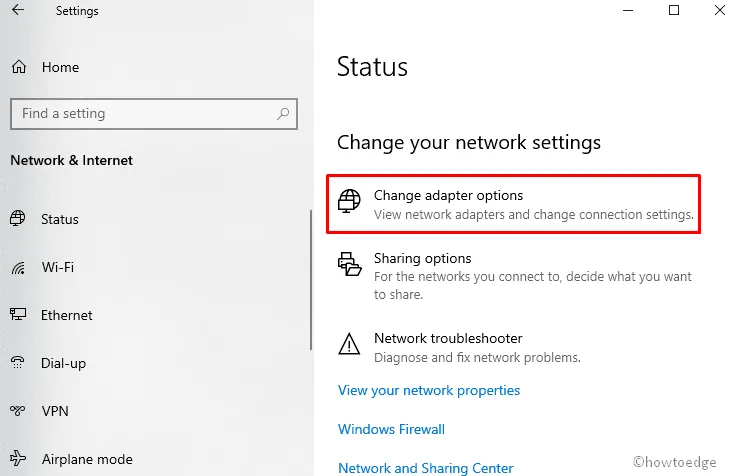
- Tutaj pojawią się wszystkie możliwe połączenia sieciowe. Kliknij prawym przyciskiem myszy bieżącą sieć Wi-Fi lub Ethernet i wybierz Właściwości z menu kontekstowego.
- Następnie odznacz pole wyboru obok Klienta sieci Microsoft Network, a następnie dotknij OK, aby potwierdzić zmiany. Zobacz migawkę poniżej-
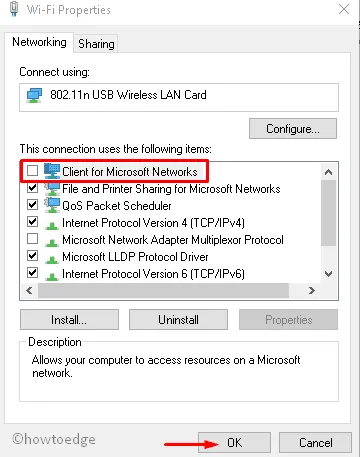
- Po zakończeniu powyższego zadania uruchom ponownie komputer i sprawdź, czy podczas połączenia Wi-Fi pojawia się błąd sieciowy 0x800704cf.
2. Zresetuj stos TCP/IP
Protokół kontroli transmisji obejmuje kilka zasad ustanawiających łączność z Internetem na Twoim komputerze. W przypadku wprowadzenia nieprawidłowych zmian w konfiguracji tego narzędzia zwiększ ryzyko wystąpienia kodu błędu 0x800704cf w systemie.
W takich sytuacjach reset protokołu TCP/IP może pomóc w rozwiązywaniu problemów –
- Kliknij ikonę Szukaj dostępną na pasku zadań i wpisz CMD w polu tekstowym.
- Odtąd kliknij prawym przyciskiem myszy opcję Wiersz poleceń i wybierz Uruchom jako administrator.
- Jeśli pojawi się monit UAC, dotknij Tak , aby zezwolić na dostęp.
- Następnie wykonaj następujący kod-
- To polecenie wyczyści pamięć podręczną DNS , co może być przyczyną błędu o kodzie 0x800704cf podczas łączenia się z siecią.
- Następnie musisz odświeżyć nazwę NetBIOS . Po prostu wykonaj to polecenie-
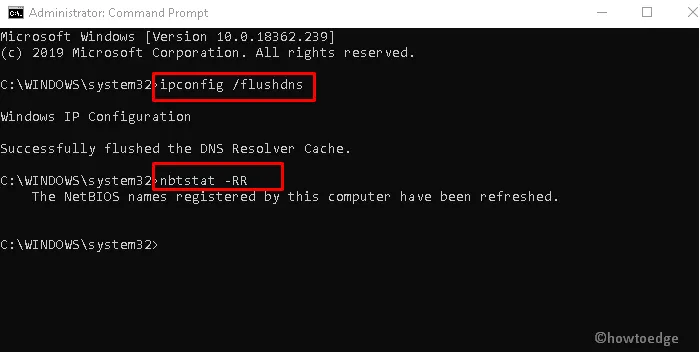
- Idąc dalej, uruchom poniższe wiersze poleceń, aby zresetować protokół internetowy (IP) i katalog Winsock.
- Po pomyślnym uruchomieniu tych poleceń uruchom ponownie komputer, aby zapisać wprowadzone do tej pory zmiany.
3. Zainstaluj ponownie karty sieciowe
Karta sieciowa odgrywa kluczową rolę w łączeniu komputera z Internetem, jednak podczas wykonywania tego zadania mogą pojawić się pewne błędy. Aby uniknąć tego problemu, odinstaluj i ponownie zainstaluj kartę sieciową, wykonując poniższe proste kroki:
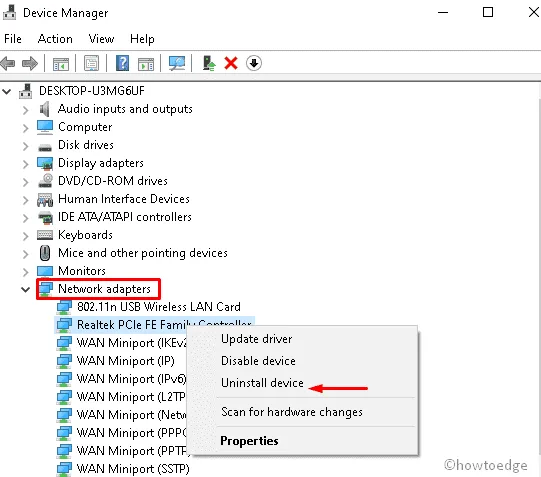
- Jeśli pojawi się komunikat z potwierdzeniem, wybierz opcję Odinstaluj , aby potwierdzić zmiany.
- Powtarzaj ten proces, aż wszystkie adaptery zostaną usunięte.
- Na koniec uruchom ponownie komputer i korzystaj z połączenia sieciowego bez żadnych zakłóceń.
Napraw błąd 0x800704cf podczas logowania się na konto Microsoft
Czasami błąd sieciowy 0x800704cf może pojawić się automatycznie podczas próby zalogowania się do OneDrive, Microsoft Store, poczty e-mail, OneNote i innych aplikacji. Jest to naprawdę irytujące, ponieważ uniemożliwia dostęp do tych aplikacji. Komunikat o błędzie, który napotykają użytkownicy, brzmi –
1. Uruchom narzędzie do rozwiązywania problemów z systemem Windows
Narzędzie do rozwiązywania problemów z systemem Windows to prosty sposób na zdiagnozowanie problemu i jego naprawienie. Oto jak rozwiązać problem-
- Wspólnie naciśnij klawisz skrótu Win + I, aby uruchomić Ustawienia.
- W nowym oknie wybierz opcję Aktualizacja i zabezpieczenia, a następnie opcję Rozwiązywanie problemów w lewej kolumnie.
- Przejdź na odpowiednią prawą stronę i przejdź w dół, aby znaleźć kartę sieciową.
- Po zlokalizowaniu kliknij go i naciśnij Uruchom narzędzie do rozwiązywania problemów .
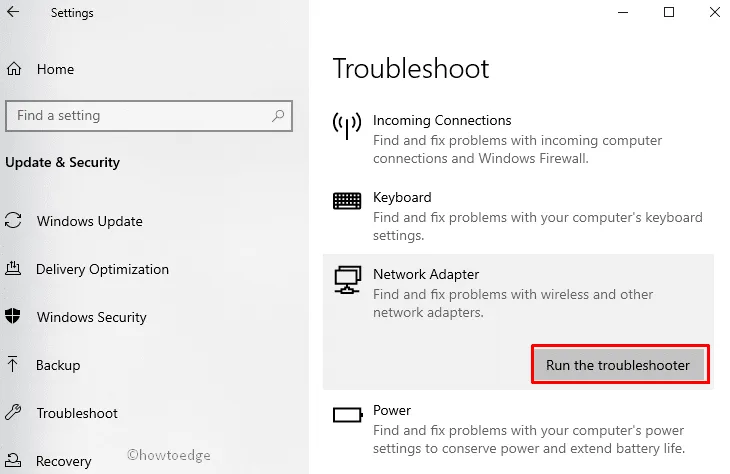
- Zachowaj cierpliwość, dopóki system nie przeskanuje usterek.
- Teraz wybierz bieżące źródło łączności sieciowej, a następnie Dalej , aby rozwiązać ten problem.
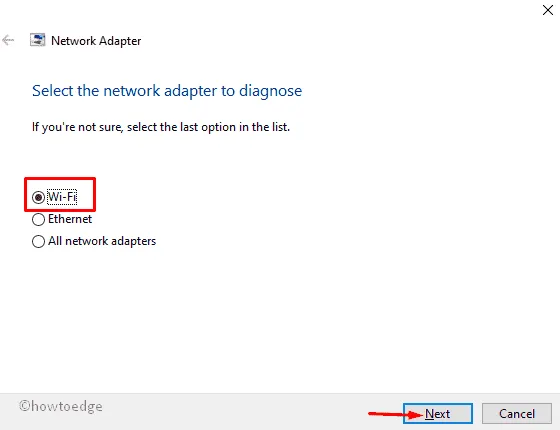
- Na koniec uruchom ponownie system, aby wprowadzone dotychczas zmiany zaczęły obowiązywać.
2. Zaloguj się przy użyciu konta Microsoft
Kilku użytkowników zgłosiło, że udało im się rozwiązać błąd o kodzie 0x800704cf, po prostu logując się na swoich komputerach przy użyciu prawidłowego identyfikatora użytkownika i hasła firmy Microsoft. Oto jak zmienić konto logowania z lokalnego na Microsoft —
- Kliknij prawym przyciskiem myszy ikonę Windows i wybierz Ustawienia z menu Zasilanie.
- Następnie wybierz Konta , a następnie Twoje informacje z lewego panelu.
- Kliknij opcję – „ Zaloguj się do swojego konta Microsoft ” obok.
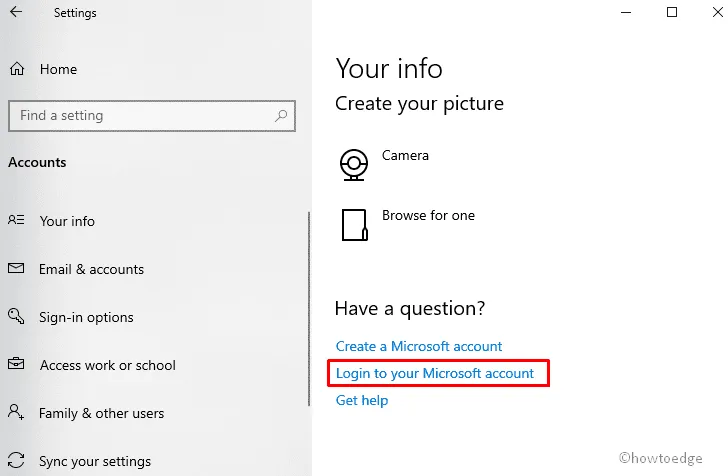
- Następnie wpisz swoje dane uwierzytelniające w odpowiednich polach, aby się zalogować, a następnie utwórz kod PIN.
- Po pomyślnym skonfigurowaniu konta wróć do sekcji Twoje dane i wybierz opcję Zweryfikuj .
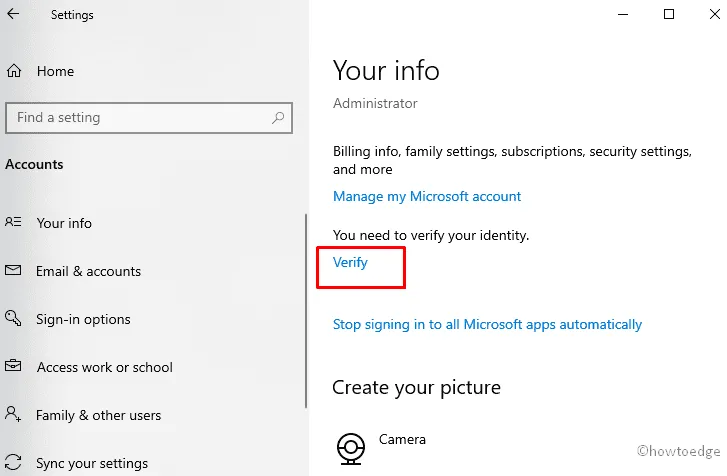
- Tutaj wybierz wiadomość tekstową lub inne sposoby weryfikacji konta Microsoft.
Po pomyślnym wykonaniu powyższych kroków naprawi to kod błędu 0x800704cf. Dzięki temu ten komunikat o błędzie nie zostanie wyświetlony podczas próby uzyskania dostępu do konkretnej aplikacji.
Nadal masz problemy podczas instalacji systemu Windows 11/10? Cóż, możesz wypróbować to narzędzie do naprawy komputera, aby automatycznie znajdować i naprawiać problemy na komputerze.



Dodaj komentarz